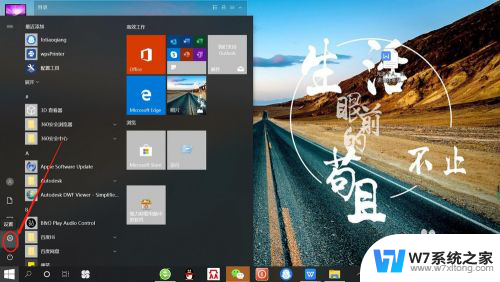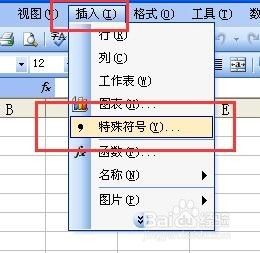蓝牙配对密钥在哪输入 蓝牙配对密钥输入方法
在使用蓝牙设备时,我们经常需要进行配对操作,但是很多人却不清楚蓝牙配对密钥应该在哪里输入,也不知道正确的输入方法。蓝牙配对密钥一般需要在设备的设置界面中输入,具体操作方法可以根据设备型号和品牌有所不同。在进行配对操作时,一定要确保输入的密钥是正确的,以确保设备能够顺利连接并正常工作。
方法如下:
1.在手机桌面上打开设置。
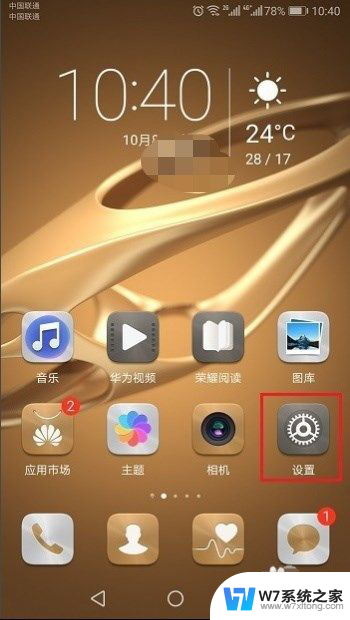
2.在设置界面中找到”设备“连接选项,点击进入。

3.在设备连接界面中打开”蓝牙“选项。
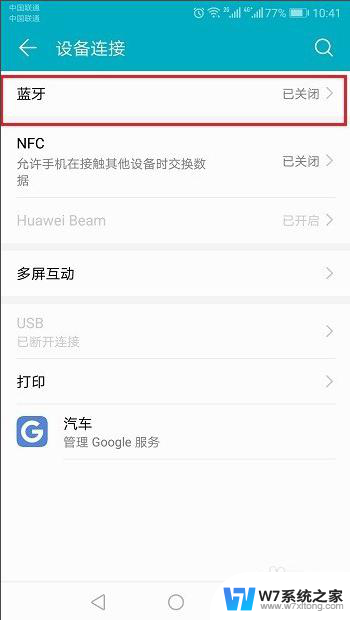
4.在蓝牙界面打开蓝牙开关。
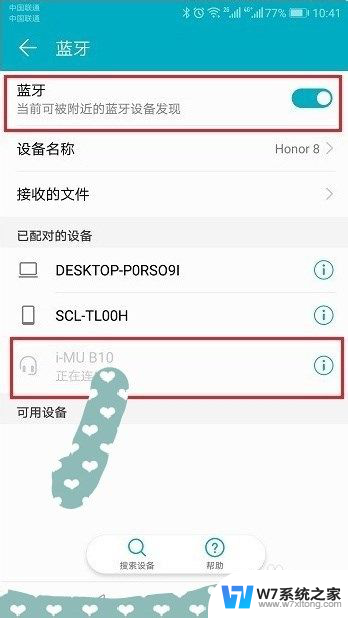
5.选择一个需要连接的手机蓝牙。
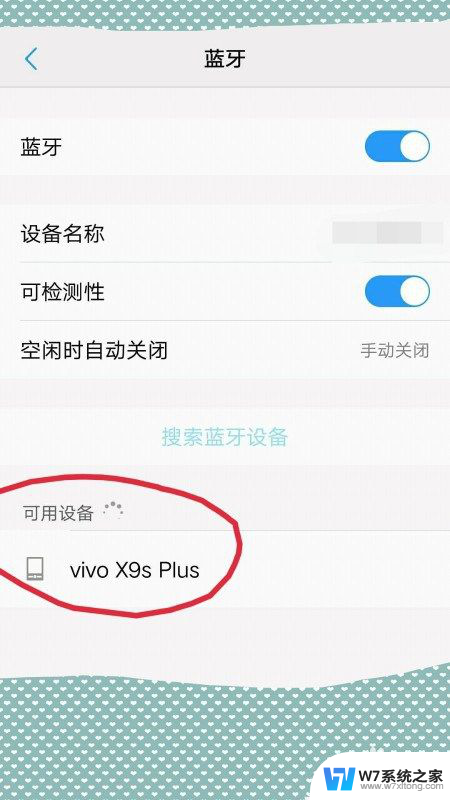
6.这里就会显示一个密码,不需要输入。只需要点击配对就行了。
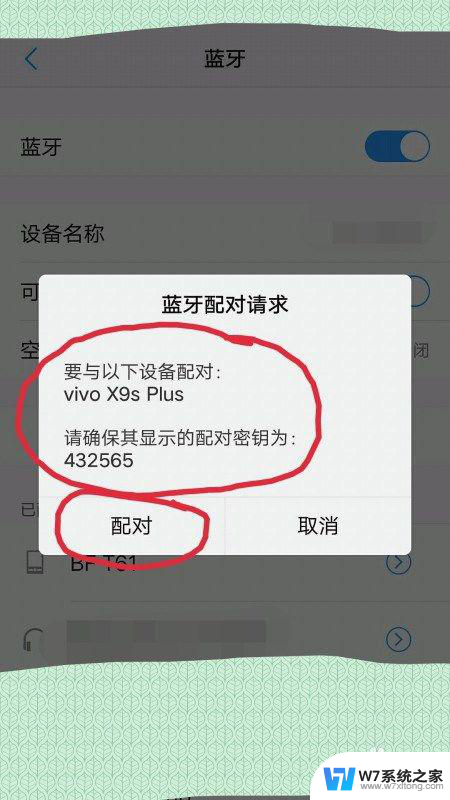
7.这里就显示成功配对连接了。
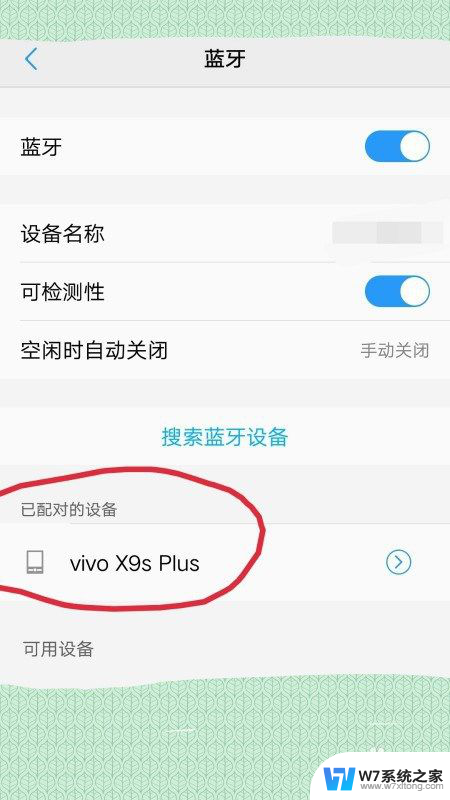
8.总结:1、在手机桌面上打开设置。2、在设置界面中找到”设备“连接选项,点击进入。3、在设备连接界面中打开”蓝牙“选项。4、在蓝牙界面打开蓝牙开关。5、选择一个需要连接的手机蓝牙。6、这里就会显示一个密码,不需要输入。只需要点击配对就行了。7、这里就显示成功配对连接了。
以上是关于如何输入蓝牙配对密钥的全部内容,如果有任何疑问,用户可以按照以上小编的方法进行操作,希望这些方法能对大家有所帮助。